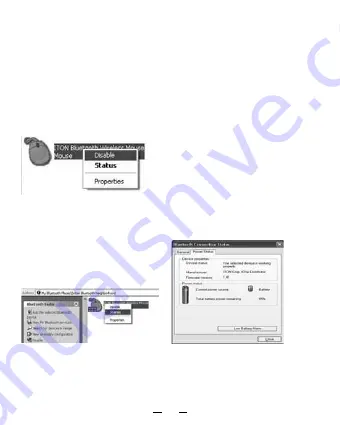
1
Remarque :
Si elle est inactive pendant plus de 10 minutes, la souris passe automa-
tiquement en mode d’économie des piles. Dans ce cas, double cliquez sur
le bouton gauche pour réactiver la souris. Une fois que la connexion est
établie et que vous avez supprimé le dongle ou arrêté l’ordinateur, double
cliquez le bouton gauche pour réactiver la souris.
En outre, si vous appuyez par inadvertance sur le bouton de connexion
ou en cas de toute autre déconnexion en cours d’exécution, veuillez re-
connecter la souris. Si cela ne fonctionne pas, veuillez ouvrir la fenêtre du
logiciel Bluetooth et supprimer ou déconnecter la souris (comme illustré sur
le schéma), et reconnecter.
Si vous utilisez le logiciel Widcomm Bluetooth
®
, cliquez sur le bouton
droit de la souris et sélectionnez “Statut”, vous pouvez alors vérifier le
statut de la puissance des batteries et configurer l’alarme pour limiter la
consommation des piles.
Summary of Contents for BlueLight
Page 51: ...51 1 1 2 AAA 3 1 4...
Page 52: ...52 2 BlueLight Bluetooth A Widcomm 1 Bluetooth Bluetooth Bluetooth 2 3...
Page 54: ...54 2 3...
Page 55: ...55 C IVT 1 Bluetooth Bluetooth Bluetooth Bluetooth 2 3 Bluetooth HID Bluetooth...
Page 56: ...56 3 10...
Page 57: ...57 N4029 WEEE 2002 96 EC 2600 66 EC DICOTA dicota dicota cz 2 www dicota cz...
Page 82: ...Intro DICOTA BlueLight PC Windows 2000 XP Vista Mac OS X v 10 4 0 2 0 II 1000dpi 2 AAA LR03 82...
Page 83: ...83 1 2 AAA 3 4 BlueLight...
Page 84: ...84 A Widcomm 1 2 3...
Page 85: ...10 Widcomm B 1 PC 85...
Page 86: ...2 3 86...
Page 87: ...C IVT 1 Bluetooth 2 3 HID 87...
Page 88: ...3 10 88...
Page 89: ...89 N4029 BlueLight info dicota com 2 www dicota com WEEE 2002 96 EC 2006 66 EC...
Page 90: ......
















































